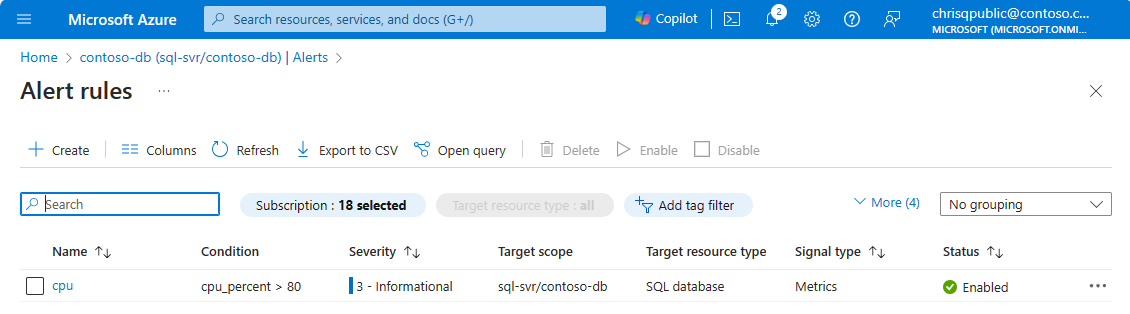Tworzenie alertów dla usług Azure SQL Database i Azure Synapse Analytics przy użyciu witryny Azure Portal
Dotyczy: Azure SQL Database
Azure Synapse Analytics
W tym artykule pokazano, jak skonfigurować alerty w usłudze Azure SQL Database i dedykowanych pulach SQL usługi Azure Synapse Analytics przy użyciu witryny Azure Portal. Alerty mogą wysyłać wiadomość e-mail lub wywoływać element webhook, gdy niektóre metryki (na przykład rozmiar bazy danych lub użycie procesora CPU) osiągną próg.
Konfigurowanie nowej reguły alertu
Alert można otrzymywać na podstawie metryk monitorowania dla usług platformy Azure lub zdarzeń.
- Wartości metryk — alert jest wyzwalany, gdy wartość określonej metryki przekroczy przypisany próg. Aby uzyskać więcej informacji, zobacz Alerty metryk.
- Zdarzenia dziennika aktywności — alert może być wyzwalany dla każdego zdarzenia lub tylko wtedy, gdy wystąpi określona liczba zdarzeń. Aby uzyskać więcej informacji, zobacz Alerty dziennika aktywności.
- Kondycja zasobu — alert związany ze zdarzeniami stanu kondycji zasobu, w tym informacją o tym, czy zdarzenie zostało zainicjowane przez platformę, czy zainicjowane przez użytkownika. Aby uzyskać więcej informacji, zobacz Resource Health alerts (Alerty dotyczące kondycji zasobów).
Można skonfigurować wiele typów akcji dla alertu, które będą wykonywane po wyzwoleniu, w tym:
- Wysyłanie powiadomień e-mail do administratora usługi i współadministratorów
- Wyślij wiadomość e-mail do dodatkowych wiadomości e-mail, które określisz, w tym dla roli usługi Azure Resource Manager.
- Zadzwoń pod numer telefonu z monitem głosowym
- Wysyłanie wiadomości SMS do numeru telefonu
- Wysyłanie powiadomienia aplikacji mobilnej platformy Azure
- Uruchamianie elementu Runbook automatyzacji
- Wywoływanie funkcji platformy Azure
- Uruchamianie akcji usługi Event Hubs
- Tworzenie biletu zgodnego z programem ITSM
- Wybieranie akcji aplikacji logiki
- Wywoływanie elementu webhook lub bezpiecznego elementu webhook
Informacje o regułach alertów można skonfigurować i uzyskać przy użyciu:
- Witryna Azure Portal, zgodnie z opisem w tym artykule.
- Program PowerShell
- Interfejs wiersza polecenia (CLI)
- Szablon usługi ARM
- Interfejs API REST usługi Azure Monitor
Wprowadzenie do nowej reguły alertu w witrynie Azure Portal
- W witrynie Azure Portal znajdź zasób, który cię interesuje, i wybierz go.
- W menu zasobów w obszarze Monitorowanie wybierz pozycję Alerty. Tekst i ikona mogą się nieznacznie różnić w przypadku różnych zasobów.
- Wybierz przycisk + Utwórz, a następnie pozycję Reguła alertu.
- Na stronie Tworzenie reguły alertu zakres jest automatycznie konfigurowany dla pojedynczego zasobu.
Uwaga
Aby uniknąć rozrastania wielu niezależnych alertów, możesz skonfigurować alerty dla wszystkich zasobów typu w subskrypcji, grupie zasobów lub serwerze logicznym usługi Azure SQL Database. Użyj karty Zakres, aby zmienić zakres nowej reguły alertu.
Przechwytywanie szczytów aktywności lub trwałego obciążenia zasobów przy użyciu alertów dotyczących kategorii sygnału metryk .
Na karcie Warunek wybierz pozycję Zobacz wszystkie sygnały i wybierz sygnał z listy Metryki.
Wybierz żądaną metryę, na przykład procent użycia procesora CPU. Wybierz Zastosuj.
Po wybraniu sygnału są wyświetlane opcje logiki alertu. Zostanie również wyświetlony podgląd ostatnich działań w tym zasobie dla tego sygnału.
Skonfiguruj typ progu, aby określić, kiedy alert podejmie akcję. Wybierz pozycję Typ agregacji, Operator i Wartość progowa zgodnie z potrzebami. Typowy próg to: Statyczny, Maksymalny, Większy niż, 80%.
Pole opis Threshold Wybierz, czy próg ma być obliczany na podstawie wartości statycznej lub wartości dynamicznej.
Próg statyczny ocenia regułę przy użyciu skonfigurowanej wartości progowej.
Progi dynamiczne używają algorytmów uczenia maszynowego, aby stale uczyć się wzorców zachowań metryk i obliczać odpowiednie progi dla nieoczekiwanego zachowania. Możesz dowiedzieć się więcej na temat używania progów dynamicznych dla alertów metryk.Operator Wybierz operator do porównywania wartości metryki z progiem.
Jeśli używasz progów dynamicznych, reguły alertów mogą używać dostosowanych progów w oparciu o zachowanie metryki zarówno dla górnej, jak i dolnej granicy w tej samej regule alertu. Wybierz jeden z następujących operatorów:
— Większa niż górna wartość progowa lub niższa niż próg niższy (wartość domyślna)
- Większe niż górna wartość progowa
- Niższa niż niższa wartość progowaTyp agregacji Wybierz funkcję agregacji, która ma być stosowana w punktach danych: Sum, Count, Average, Min lub Max. Wartość progowa W przypadku wybrania progu statycznego wprowadź wartość progową logiki warunku. Jednostka Jeśli wybrany sygnał metryki obsługuje różne jednostki, takie jak bajty, KB, MB i GB, a jeśli wybrano próg statyczny , wprowadź jednostkę logiki warunku. Czułość progowa W przypadku wybrania progu dynamicznego wprowadź poziom poufności. Poziom poufności wpływa na wielkość odchylenia od wzorca serii metryk, który jest wymagany do wyzwolenia alertu.
- Wysoki: Progi są ciasne i zbliżone do wzorca serii metryk. Reguła alertu jest wyzwalana przy najmniejszym odchyleniu, co powoduje zwiększenie liczby alertów.
- Średni: Progi są mniej ciasne i bardziej zrównoważone. Istnieje mniej alertów niż w przypadku wysokiej poufności (ustawienie domyślne).
- Niski: Progi są luźne, co pozwala na większe odchylenie od wzorca serii metryk. Reguły alertów są wyzwalane tylko w przypadku dużych odchyleń, co skutkuje mniejszą liczbą alertów.Stopień szczegółowości agregacji Wybierz interwał używany do grupowania punktów danych przy użyciu funkcji typu agregacji. Wybierz stopień szczegółowości agregacji (okres), który jest większy niż częstotliwość oceny, aby zmniejszyć prawdopodobieństwo braku pierwszego okresu oceny dodanego szeregu czasowego. Częstotliwość oceny Wybierz częstotliwość uruchamiania reguły alertu. Wybierz częstotliwość mniejszą niż stopień szczegółowości agregacji, aby wygenerować okno przesuwane dla oceny. W obszarze Kiedy należy ocenić, określ żądaną częstotliwość oceny. Użyj listy rozwijanej Sprawdź każdy okres i Odnośnik.
Opcjonalnie możesz dodać wiele warunków dla tego alertu , w razie potrzeby wybrać alert Dodaj warunek .
Wybierz pozycję Dalej: Akcje >.
Tworzenie nowej reguły alertu
- Wybierz istniejącą grupę akcji w okienku Wybierz grupy akcji lub Utwórz grupę akcji w ramach subskrypcji. Grupa akcji umożliwia zdefiniowanie akcji, która ma zostać podjęta po wystąpieniu warunku alertu. Ta akcja definiuje, co się dzieje po wyzwoleniu alertu (na przykład przy wysyłaniu wiadomości e-mail).
- Alternatywnie użyj funkcji Użyj szybkich akcji , aby utworzyć nową grupę akcji i udostępnić docelową wiadomość e-mail lub aplikację mobilną platformy Azure.
- Wybierz pozycję Dalej: Szczegóły >.
- Domyślnie ważność reguły alertu to 3 — informacje. Ważność reguły alertu można dostosować zgodnie z potrzebami.
- Podaj nazwę reguły alertu. Opcjonalnie, ale zalecane, podaj opis.
- W obszarze Opcje zaawansowane:
- Upewnij się, że pozycja Włącz po utworzeniu reguły alertu zacznie działać natychmiast po zakończeniu jego tworzenia.
- Opcje Automatycznego rozpoznawania alertów są domyślnie włączone. Spowoduje to stanowy alert, co oznacza, że alert zostanie rozwiązany, gdy warunek nie zostanie już spełniony.
- Wybierz pozycję Dalej: Tagi >.
- Rozważ użycie tagów platformy Azure. Na przykład tag "Właściciel" lub "CreatedBy", aby zidentyfikować, kto utworzył zasób, oraz tag "Środowisko", aby określić, czy ten zasób znajduje się w środowisku produkcyjnym, programistycznym itp. Aby uzyskać więcej informacji, zobacz Develop your naming and tagging strategy for Azure resources (Opracowywanie strategii nazewnictwa i tagowania zasobów platformy Azure).
- Wybierz pozycję Przejrzyj i utwórz.
- Wybierz pozycję Utwórz. Wkrótce alert jest aktywny.
Zarządzaj regułami alertów
Uwaga
Aby pominąć hałaśliwe alerty, zobacz Pomijanie alertów przy użyciu reguł akcji.
Istniejące alerty muszą być zarządzane z menu Alerty w menu zasobów witryny Azure Portal. Aby wyświetlić, wstrzymać, aktywować, zmodyfikować i usunąć istniejące alerty:
W okienku Alerty usługi Azure SQL Database wybierz pozycję Reguły alertów.
Wybierz pojedynczą istniejącą regułę alertu, aby nią zarządzać. Istniejące aktywne reguły można modyfikować i dostosowywać do preferencji. Aktywne reguły można również zawiesić bez usuwania.